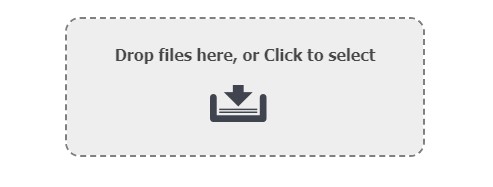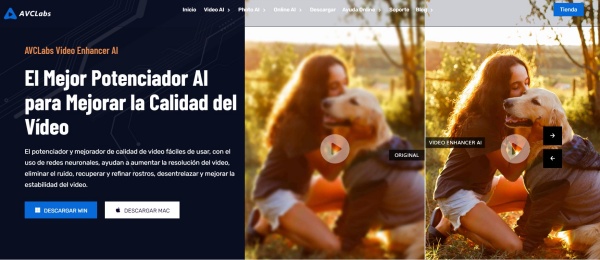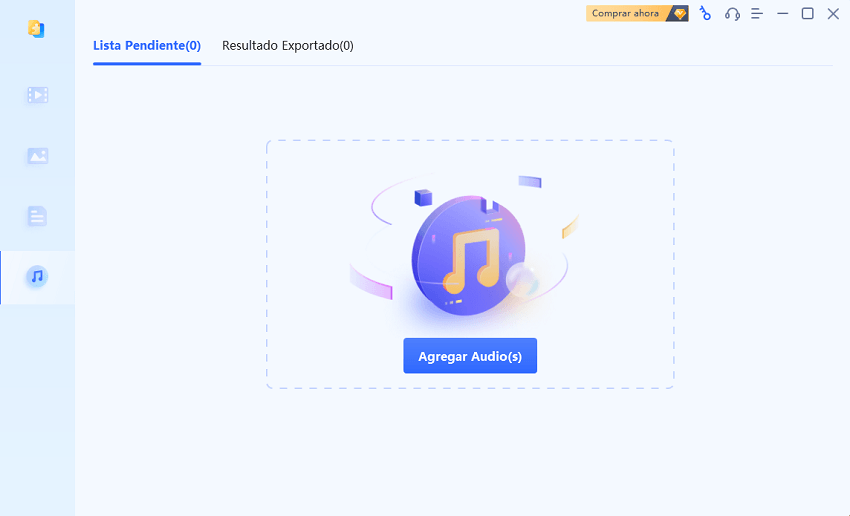¿Qué es un archivo LRV y cómo convertir un LRV a MP4?
Aprende a convertir LRV a MP4 sin esfuerzo. Si tus vídeos tienen problemas de reproducción después de la conversión, considera utilizar 4DDiG Video Repair para resolverlos.
Mucha gente utiliza cámaras GoPro para grabar sus aventuras de viaje y capturar cada momento emocionante. Sin embargo, GoPro guarda estas grabaciones en formato LRV, que son pequeñas y de baja resolución, perfectas para compartirlas rápidamente o previsualizarlas. Sin embargo, es posible que los archivos LRV no sean compatibles con todos los dispositivos o programas de edición. Para facilitar el procesamiento del vídeo y garantizar la compatibilidad en varias plataformas, es necesario convertir los archivos LRV al formato MP4, más compatible con muchos reproductores multimedia. En la siguiente guía, te explicaremos cómo convertir archivos LRV a MP4 en unos sencillos pasos.

Parte 1. ¿Qué es un archivo LRV? ¿Puedo convertir LRV a MP4?
Un archivo LRV, abreviatura de Low-Resolution Video (vídeo de baja resolución), es un formato utilizado por las cámaras GoPro como previsualizaciones de vídeo. Se generan automáticamente cuando los vídeos se reproducen a través de la aplicación móvil GoPro. Los archivos LRV son esencialmente versiones más pequeñas y de menor calidad del metraje de vídeo original capturado por la cámara. Se graban con una resolución de 240p y una frecuencia de imagen de 29,97 fotogramas por segundo (fps).
Los archivos LRV tienen una finalidad práctica. Permiten una reproducción más rápida y una edición más sencilla en dispositivos con potencia de procesamiento o capacidad de almacenamiento limitadas, como teléfonos inteligentes o tabletas. Sin embargo, debido a su calidad reducida, algunos usuarios prefieren convertir los archivos LRV al formato MP4 para obtener mayor calidad y compatibilidad. Existen varios programas de software y herramientas en línea que facilitan la conversión de archivos LRV a formato MP4. Utilizando estas herramientas, los usuarios pueden convertir sus archivos LRV en vídeos MP4 estándar para mejorar la calidad de compatibilidad.
Parte 2. ¿Cómo convertir LRV a MP4?
La conversión de archivos LRV a formato MP4 abre un abanico de posibilidades para ampliar la compatibilidad y mejorar la calidad de reproducción. Aquí tienes tres métodos efectivos para convertir archivos LRV a MP4.
Método 1. Cambiar la extensión del archivo a MP4
Un método sencillo para convertir LRV a MP4 es cambiar la extensión del archivo de .LRV a .MP4, que engaña a los reproductores multimedia para que reconozcan el archivo como un vídeo MP4.
- Localiza y haz clic con el botón derecho en el archivo LRV que deseas convertir en tu sistema Windows o Mac.
- Selecciona la opción de renombrar en el menú.
- Cambia la extensión del archivo de LRV a MP4.
- Confirma el cambio asegurándote de que la extensión del archivo es ahora MP4.
Si te preguntas cómo cambiar archivos LRV a MP4 por lotes, el proceso es sencillo.
- Sólo tienes que seleccionar todos los archivos que deseas convertir
- Pega en una carpeta separada (nómbrala carpeta MP4)
-
Abre el bloc de notas y escribe la letra que aparece en la imagen.

-
Guárdalo en la misma carpeta y nómbralo como «conv.bat».

Ahora haz doble clic en ese archivo y todos los demás archivos lrv de la carpeta se convertirán a MP4. ¡DISFRUTA!
Método 2. Convertir LRV a MP4 con Handbrake
Handbrake es un transcodificador de vídeo gratuito y de código abierto que está disponible para sistemas Windows y Mac. Este software se utiliza para convertir formatos compatibles a MP4. Puedes convertir utilizando Handbrake siguiendo estos pasos.
- Descarga e instala Handbrake.
- Abre Handbrake, luego selecciona el archivo LRV que quieres convertir de LRV a MP4.
-
Elige el formato de salida como MP4, ajusta la configuración que desees y, a continuación, haz clic en Iniciar.

Método 3. Convertir LRV a MP4 con un conversor de vídeo online
Existen varios conversores online, como CoolUtils, que ayudan a convertir diferentes formatos de archivo, como LRV a MP4. Lo mejor es que ni siquiera necesitas instalarlos. Simplemente sigue estos pasos.
-
Visita e conversor online de LRV a MP4 de CoolUtils y sube tu archivo LRV.

-
Selecciona MP4 como salida para convertir el archivo LRV a MP4.

- Haz clic en convertir para obtener los resultados deseados.
Parte 3. ¿Qué hacer si el vídeo no se reproduce después de convertir LRV a MP4?
Si te enfrentas a cualquier problema con los vídeos convertidos a cualquier otro formato, 4DDiG Video Repair es una poderosa herramienta que te podrá ayudar. Se trata de una herramienta tan poderosa que se especializa en la reparación de archivos de vídeo gravemente dañados o corruptos. Algunas de las características clave de 4DDiG Video Repair son:
- Utiliza algoritmos de vanguardia para detectar y reparar diversos problemas con archivos de vídeo.
- Ofrece una calidad de reproducción de vídeo óptima.
- Puede reparar eficientemente vídeos en cualquier formato como MP4, MOV, AVI, MKV, LRV, etc, y también lo hace versátil para diferentes tipos de archivos.
- Tiene una interfaz fácil de usar, y todo el proceso es accesible para usuarios de todos los niveles.
Para arreglar el MP4 convertido que no se reproduce en Windows o Mac, sigue los siguientes pasos:
-
Descarga e instala 4DDiG Video Repair en tu ordenador Windows o Mac. Inicia el software y haz clic en Reparar Errores de Vídeo para añadir los archivos MP4 corruptos que deseas reparar.
DESCARGA GRATISDescarga Segura
DESCARGA GRATISDescarga Segura
-
Después de añadir los archivos, haz clic en el botón Iniciar reparación. El software analizará y reparará automáticamente los archivos de vídeo seleccionados.

-
Haz clic en cada vídeo MP4 reparado y comprueba si se puede reproducir correctamente. En caso afirmativo, guárdalos en tu dispositivo.

En resumen, 4DDiG Video Repair te ayuda a recuperarte de la imposibilidad de reproducir, parpadeos de vídeo, vídeos borrosos, visualización lenta de vídeo y vídeo atascado. Con un solo clic, este software te ayudará a recuperar tus vídeos.
Preguntas frecuentes sobre archivos LRV
Estas son algunas de las preguntas más frecuentes relacionadas con los archivos LRV y cómo convertir archivos LRV a MP4.
P1: ¿Cómo se abren los archivos LRV?
Puedes abrir archivos LRV utilizando diferentes reproductores multimedia, como VLC Media Player. Es conocido por su amplia compatibilidad con varios formatos de archivo.
P2: ¿Para qué sirve el archivo LRV?
LRV son vídeos de baja resolución que facilitan a los usuarios la edición rápida, la previsualización en dispositivos compatibles y son fácilmente accesibles. Es bastante más manejable que los archivos MP4.
P3: ¿Cuál es la diferencia entre MP4 y LRV?
Los LRV o vídeos de baja resolución se utilizan para previsualizaciones, para gestionar el tamaño de los archivos para una edición rápida y para mejorar la compatibilidad. Sin embargo, MP4 es de estándar internacional, y en él se almacenan los vídeos HD. Se utilizan como producto final de tus vídeos de viajes o documentales realizados con GoPro.
P4: ¿Cómo puedo evitar que mi GoPro cree archivos LRV?
Si no necesitas archivos LRV, ve a la configuración de GoPro y desactiva la creación de archivos LRV.
Conclusión
En conclusión, convertir LRV a MP4 es esencial para mejorar la compatibilidad y la calidad de tus vídeos, ya que LRV tiene una resolución baja y sólo se puede utilizar para previsualizar y editar. MP4 tiene calidad HD y se utiliza como producto final. Puedes convertirlos utilizando herramientas en línea como renombradores, Handbrake u otros conversores en línea para garantizar una reproducción y edición de vídeo sin problemas. Sin embargo, si todavía te encuentras con algún problema, como un vídeo atascado, puedes utilizar 4DDiG Video Repair para ayudar a reparar tu archivo. Su interfaz es bastante fluida y fácil de usar. Puedes convertir fácilmente tus archivos siguiendo estas sugerencias.
Descarga Segura
Descarga Segura
También te puede interesar
- Home >>
- Reparar Videos >>
- ¿Qué es un archivo LRV y cómo convertir un LRV a MP4?